Bila kita menyelesaikan sebuah dokumen apapun melalui pengelolaan informasi, hasil akhirnya seringkali akan kita lihat dalam bentuk hardcopy. Proses dari softcopy menjadi hardcopy kita butuh namanya printer sebagai alat cetak. Bila peralatan pengelolaan digital kita langsung terhubung ke alat cetak (printer) tentu hal ini tidak jadi masalah. Akan jadi Masalah apabila dalam suatu tempat kerja atau kantor hanya terdapat satu alat cetak untuk efisiensi biaya, dan alat pengelolaan informasi dalam tempat kerja atau kantor tersebut dihubungkan dengan sebuah jaringan, maka mau tidak mau kita harus punya pengetahuan untuk bisa Mencetak Dokumen Menggunakan Sharing Printer
Proses print atau mencetak dokumen merupakan tahapan akhir dari pembuatan sebuah dokumen. Mencetak atau print dokumen itu sendiri menggunakan sebuah alat yang disebut Printer. Printer dipasaran banyak sekali merk dan jenisnya dan masing-masing mempunyai kelebihan dan kekurangan. Disini tidak akan dibahas mengenai masalah printer, tapi bagaimana cara mencetak dokumen yang merupakan dasar dari kemampuan menggunakan sebuah komputer.
Syarat agar dapat melakukan mencetak atau ngeprint, adalah sudah terinstallnya driver printer yang digunakan. CD driver dan printer biasanya sudah merupakan satu paket pembelian sebuah printer. Jadi sebelum menggunakan printer tersebut, sebaiknya anda install terlebih dahulu driver printer tersebut menggunakan cd driver yang disertakan pada saat anda membeli printer
Dokumen dibuat dengan menggunakan program atau aplikasi. Setiap aplikasi menyediakan fasilitas atau fitur perintah print, seperti Ms Office, Adobe photoshop, corel draw, page maker, adobe reader, dan program-program lainnya. Setelah data dokumen baik berupa tulisan, gambar, atau dokumen yang lain telah selesai dibuat atau diedit, maka langkah akhir pembuatan dokumen tersebut adalah mencetak ke kertas. Ukuran kertas yang anda gunakan adalah sesuai dengan kebutuhan masing-masing dokumen. Untuk mengetahui ukuran kertas secara lengkap dapat anda buka pada halaman ini.
Cara mencetak atau print dokumen dapat dilakukan dengan langkah-langkah mudah berikut ini. Sebagai contoh printer yang saya gunakan adalah printer EPSON:
- Pastikan anda masih membuka dokumen yang akan anda cetak.
- Tekan Ctrl + P untuk membuka perintah Print
- Pada jendela Print, pastikan name terisi sesuai dengan merk printer anda.
- Pada page range atur halaman yang akan anda cetak.
- Pilih all untuk mencetak semua halaman.
- Current page untuk mencetak halaman yang sedang aktif (tempat kursor berada)
- Pages, untuk memilih halaman tertentu untuk dicetak. Masukkan nomor halaman yang diinginkan.
- Pada copies, atur berapa jumlah masing-masing halaman tersebut dicetak.

- Untuk mengatur ukuran kertas pada printer, klik properties. Pada jendela yang muncul ubah ukuran kertas pada pilihan size.
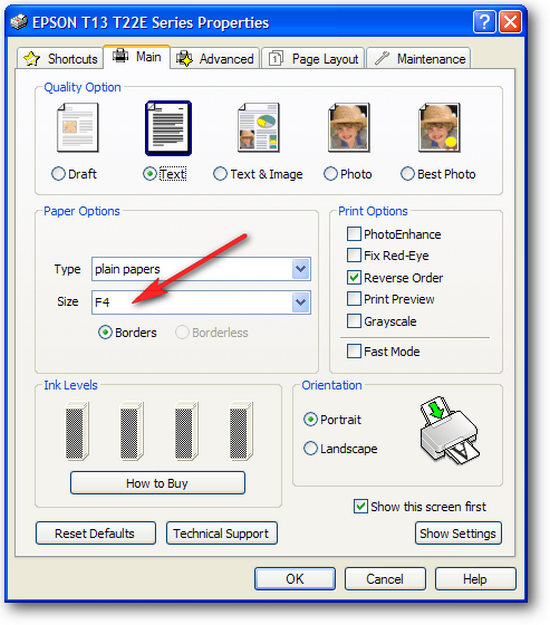
- Jika sudah klik OK dan OK lagi untuk memulai mencetak dokumen.
Untuk mencetak dokumen ke printer yang berada dalam sebuah jaringan, pilih printer yang akan digunakan pada saat pencetakan. Pencetakan dapat dilakukan dengan langkah-langkah sebagai berikut :
- Klik file – print
- Pada jendela print, pilih jenis printer yang akan digunakan untuk mencetak
- Proses pencetakan dapat dilanjutkan seperti biasa
Untuk menjadikan sebuah printer dalam jaringan sebagai default printer, yaitu printer yang dipilih secara otomatis untuk mencetak dokumen, dapat dilakukan dengan cara berikut :
- Klik start – Printer and Fax
- Klik kanan pada ikon komputer jaringan, kemudian klik Set as Default Printer
- Ikon printer yang ditandai sebagai default printer akan ditandai dengan tanda centang

Tidak ada komentar:
Posting Komentar